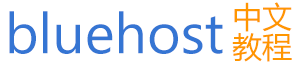Joomla,全球知名的开源PHP+MYSQL内容管理系统,相比我们看到的国内CMS程序则要优秀很多,无论是中文网站、海外站点涉及到内容类型的项目80%均会采用Joomla程序。
Joomla程序的安装相对来说比较简单的,只要基于PHP+MYSQL程序的环境均可以,尤其是兼容Linux环境的主机较好,比如我们Bluehost主机。我们【bluehost中文站】主机cPanel面板自带一键安装Joomla程序的功能。
一、添加域名解析
无论是手工在BLUEHOST主机中安装Joomla,还是采用一键安装,都需要预先准备在哪个域名下安装。需要添加附加域到主机中。
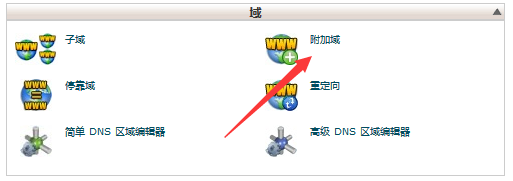
登入CP面板,然后找到上图所示的”附加域”。
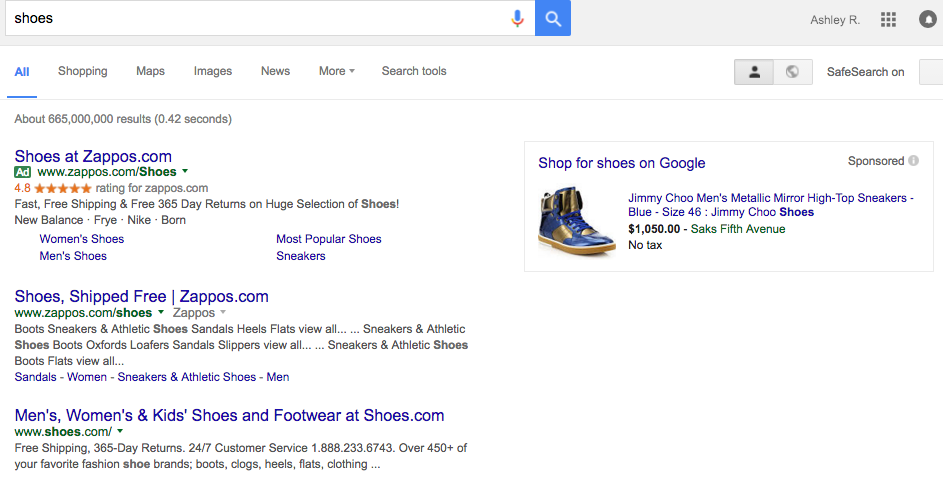
然后根据需要添加的域名填写对应信息和FTP账户设置。
二、一键安装Joomla
这里不需要预先设定数据库信息,采用Bluehost主机cPanel面板自带的一键安装程序功能就会自动安装设定数据库。
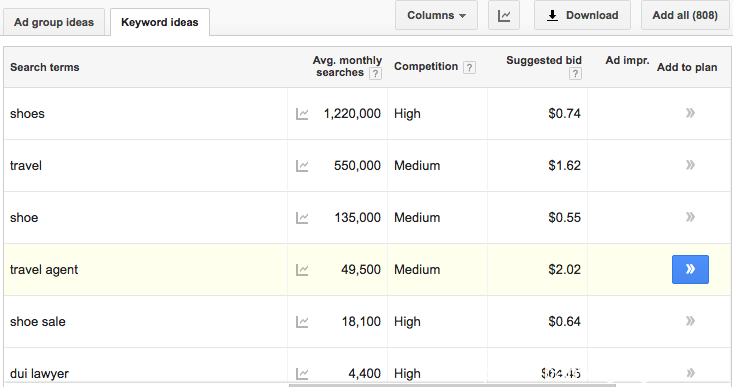
在面板中找到上图所示的”Sostaculous”入口,这样就可以找到我们需要的快速安装程序面板。
选择安装Joomla版本以及需要绑定的附加域。如果没有特别需要目录的话,在目录选项清空表示安装在网站根目录。然后再设置网站的标题信息和描述。
这里需要设置网站后台管理员登入信息,以及选择Joomla程序的语言版本,当然有我们需要的中文版本存在。这里需要记住后台账户信息,等会安装完毕后可以使用。
安装完毕之后我们可以看到上面信息,根据提示登入网站和后台进行相关设置。
如果您还没有注册bluehost主机,点击bluehost优惠链接【bluehost中文站】或者【bluehost美国站】,注册bluehost主机最高可优惠30%。新用户不懂怎么注册的话,可以参看本站:2020年最新bluehost主机购买教程:bluehost主机中国站购买教程或者bluehost主机美国站购买教程,请根据需要选择。两者有什么差别,请参看本站文章:bluehost中国站与美国站主机的差异。